Comment lever la main sur Zoom sur PC et application mobile
Miscellanea / / August 04, 2021
Annonces
Dans ce guide, nous vous montrerons les étapes pour élever et abaisser vos mains en Zoom. Avec une multitude de fonctionnalités et une plate-forme stable pour la visioconférence, la montée en puissance du service n’est pas un secret caché. Mais avec plus de 100 participants à un appel, cela peut s'avérer une tâche assez difficile pour faire sentir votre présence. Par exemple, si vous souhaitez suggérer une idée intéressante ou avoir une question en tête, lever la main physiquement n'est peut-être pas une bonne idée.
Non seulement cela semblera légèrement non professionnel, mais en même temps, l'hôte pourrait ne pas être en mesure de remarquer vos mains parmi les centaines de participants qui sont déjà présents. Pour surmonter cela, Zoom a intégré une fonctionnalité très intéressante. Vous pouvez virtuellement lever les mains dans Zoom et faire sentir votre présence. De cette façon, vous n'aurez pas besoin d'interrompre la réunion entre les deux ni d'opter pour une solution de contournement qui pourrait entrer en conflit avec le flux de travail normal. Alors, sans plus tarder, examinons les instructions associées.
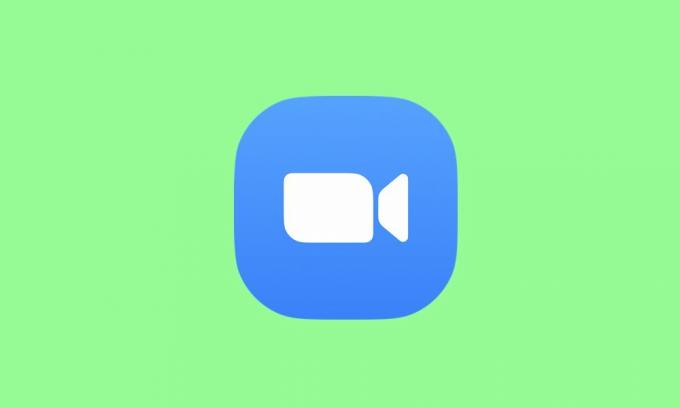
Comment lever la main sur le zoom
Cette option est présente à la fois sur l'application Zoom PC ainsi que sur sa version mobile. Cependant, il n’ya qu’une chose importante à garder à l’esprit. Cette fonction nécessite que la rétroaction non verbale soit activée. Et cela ne pouvait être fait que par l'hôte. Si cette option n’est pas activée, vous ne pourrez pas lever la main en mode Zoom.
Annonces

Donc, si vous êtes l'hôte et que vous souhaitez savoir comment cela pourrait être fait, connectez-vous au Client Web Zoom. Ensuite, allez dans Mes comptes> Paramètres> Dans la réunion de base> Activez la bascule à côté de l'option de rétroaction non verbale. Une fois que cela est fait, vous pouvez suivre les instructions ci-dessous.
Sur PC
- Lancez l'application Zoom sur votre PC et rejoignez la réunion en tant que participant.
- Cliquez ensuite sur Participants dans la barre de menu du bas. Cliquez sur l'option Lever les mains située à l'extrême droite de Zoom.

- L'autre solution consiste à cliquer sur Réactions et à sélectionner la main levée.

- Dès que vous le faites, vous verrez une main bleue se lever à côté de votre nom. Le même sera également visible pour l'hôte et il ou elle agira en conséquence.
- Si vous souhaitez baisser votre main, cliquez simplement sur l'option Baisser la main, qui sera visible une fois que vous avez levé la main.

- Si vous êtes l'hôte et souhaitez baisser la main du participant, cliquez sur le nom de cet utilisateur et sélectionnez l'option Baisser la main.
- En outre, vous pouvez également utiliser les touches de raccourci clavier Alt + Y pour lever ou abaisser vos mains.
Sur le mobile
Les étapes pour lever la main dans Zoom sur votre smartphone sont assez simples. Voici comment procéder:
- Pour commencer, lancez l'application Zoom sur votre appareil. Rejoignez ensuite la réunion en tant que participant.
- Maintenant, appuyez sur l'option Plus située en bas à droite.
- Sélectionnez Lever les mains dans le menu qui apparaît.

- Vous verrez maintenant une main bleue levée et la même chose sera également visible pour l'hôte. Ce sera juste à côté de votre nom d'utilisateur.
- D'autre part, si vous souhaitez baisser vos mains, appuyez simplement sur l'option du même nom.

- Si vous êtes l’hôte et souhaitez faire de même, cliquez sur le nom des participants et sélectionnez l’option «Main basse».
Tout cela provenait de ce guide sur la façon de lever les mains en Zoom. Si vous avez encore des questions concernant les étapes susmentionnées, faites-le nous savoir dans la section commentaires. Pour terminer, en voici quelques-uns Trucs et astuces iPhone, Trucs et astuces PC, et Trucs et astuces Android que vous devriez également vérifier.



